pdf猫编辑器显示标尺的教程
时间:2024-02-22 14:39:33作者:极光下载站人气:0
pdf猫编辑器是一款专业实用的pdf文件编辑软件,它支持添加图片、水印、拆分、合并以及格式转换等功能,能够帮助用户简单轻松地编辑pdf文件,因此pdf猫编辑器软件吸引了不少的用户前来下载使用,当用户在使用pdf猫编辑器软件时,发现页面上的标尺尚未显示出来,这时用户应该怎么来操作实现呢,其实操作的过程是很简单的,用户直接在菜单栏中点击开始和标尺选项,或是按下选项按钮并选择标尺选项即可解决问题,详细的操作过程是怎样的呢,接下来就让小编来向大家分享一下pdf猫编辑器显示标尺的方法教程吧,希望用户在看了小编的教程后,能够从中获取到有用的经验。
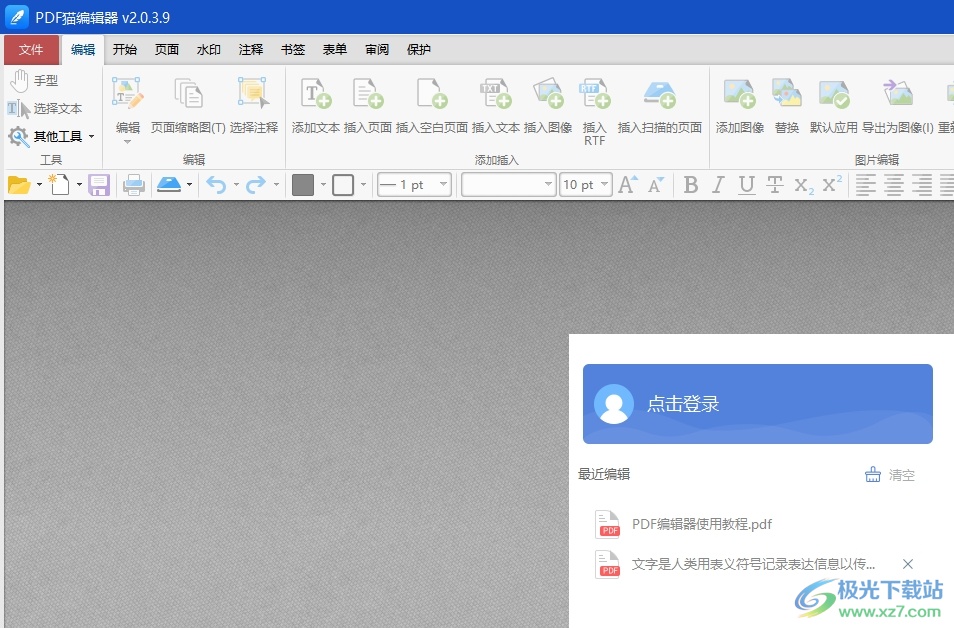
方法步骤
1.用户在电脑上打开pdf猫编辑器软件,并来到主页上点击最近编辑板块中的pdf文件

2.接着进入到pdf文件的编辑页面上,用户可以看到页面左侧和上方的标尺消失不见了
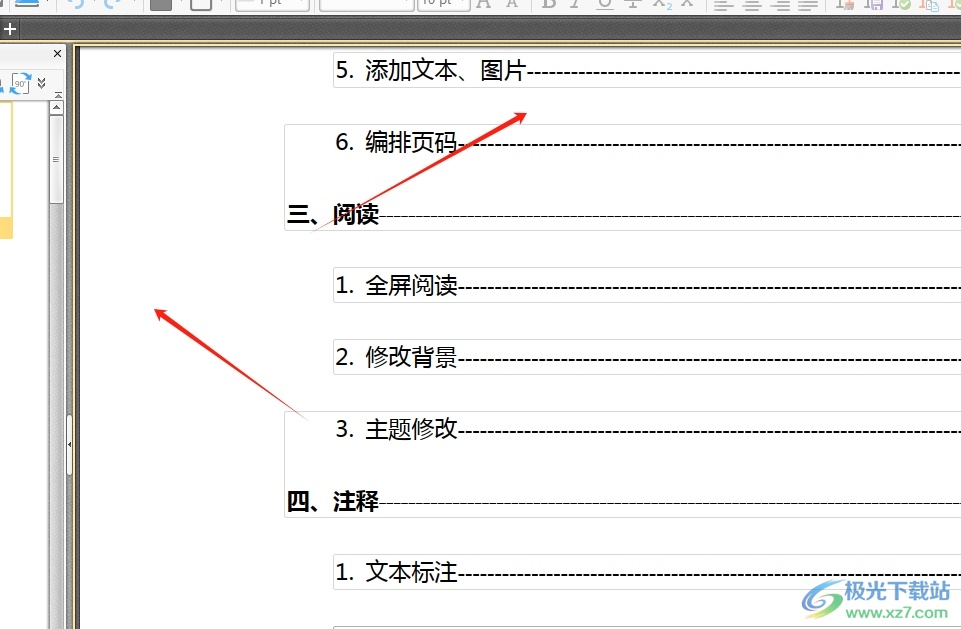
3.这时就想要用户在菜单栏中点击开始选项,将会显示出相关的选项卡,用户在页面显示板块中选择标尺选项

4.或者用户在页面左下角出按下选项按钮,弹出上拉选项卡后,用户选择其中的显示标尺选项
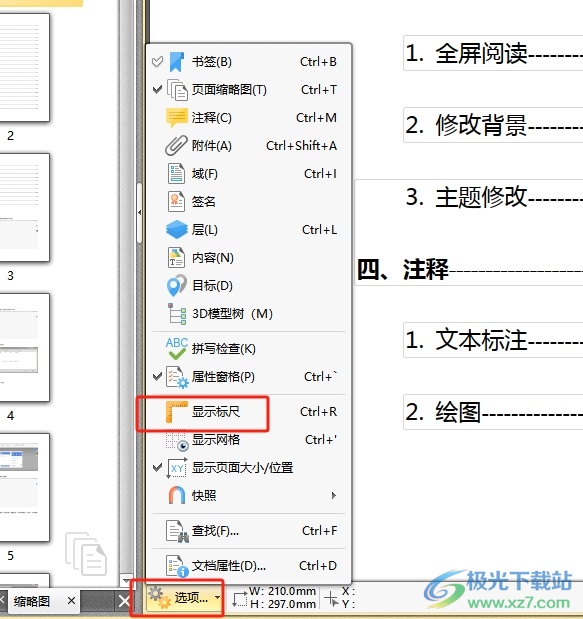
5.最后用户回到编辑页面上,就会发现左侧和顶部的标尺成功显示出来了,效果如图所示
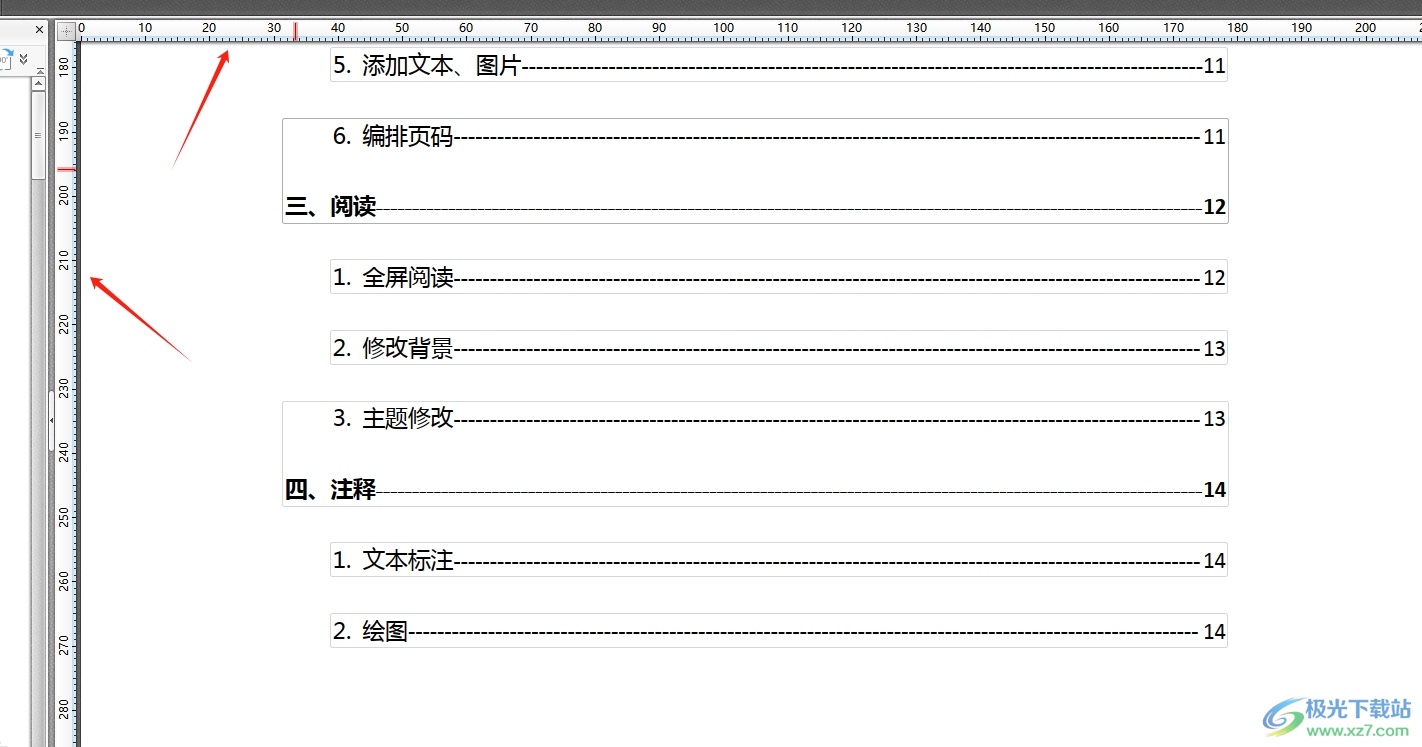
以上就是小编对用户提出问题整理出来的方法步骤,用户从中知道了大致的操作过程为点击开始-标尺-或是点击选项-标尺这几步,方法简单易懂,因此感兴趣的用户可以跟着小编的教程操作试试看,一定可以成功显示出标尺的。


网友评论